word文档阴影边框怎么弄
时间:2020-09-11 14:30:09
作者:重庆seo小潘
来源:
word文档阴影边框怎么弄? 在word文档中添加阴影金色边框方法如下: 第一步:按住鼠标左键,拖动鼠标,选中要加边框的文字。 第二步:右键选择“边框和底纹”,或者点击上方工具栏,选择“边框和底纹”选项。 第三步:设置边框样式为“方框”,颜色改为“金

word文档阴影边框怎么弄?
在word文档中添加阴影金色边框方法如下:
第一步:按住鼠标左键,拖动鼠标,选中要加边框的文字。
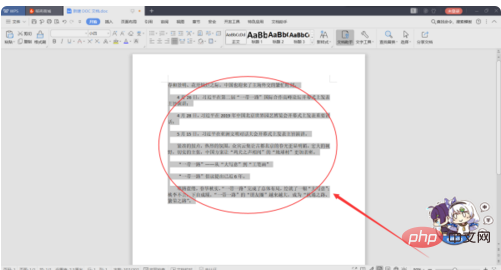
第二步:右键选择“边框和底纹”,或者点击上方工具栏,选择“边框和底纹”选项。
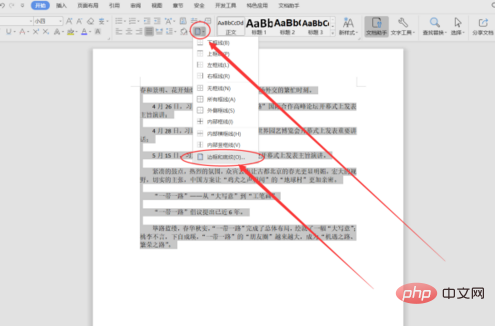
第三步:设置边框样式为“方框”,颜色改为“金色”。
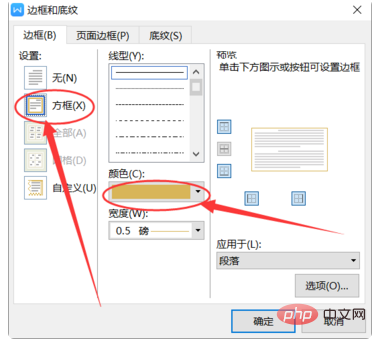
第四步:下翻线型样式,选择图中所选的粗边框样式。
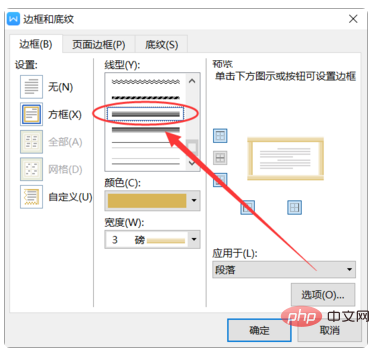
第五步:点击确定之后,文字就被加上了金色的阴影边框。
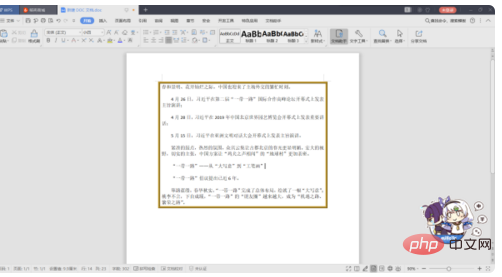 以上就是word文档阴影边框怎么弄的详细内容,更多请关注小潘博客其它相关文章!
以上就是word文档阴影边框怎么弄的详细内容,更多请关注小潘博客其它相关文章!
- 上一篇

帝国CMS获取产品或文章浏览记录的方法
本文实例讲述了帝国CMS获取产品或文章浏览记录的方法。分享给大家供大家参考。具体如下: 方法步骤如下: 一、在e/class/userfun.php中加入以下代码: 代码如
- 下一篇

广告联盟怎么进行SEO赚钱
htmlheadmeta http-equiv=Content-Type content=text/html; charset=gb2312title离开时转跳到指定网址/title/headbodyscript LANGUAGE=JavaScript!-- Beginfunction leave() {window.open(http://taobao.co
